

Gina Barrow가 마지막으로 업데이트 : December 17, 2021
iPhone에서 연락처를 공유하는 방법 쉽고 많은 방법이 있습니다. 더 이상 다른 사람에게 연락처 정보를 보내거나 새 휴대전화로 옮기기 위해 많은 번거로움을 겪지 않아도 됩니다. 스마트폰이 경쟁하는 우호적인 경쟁 덕분에 사용자는 확실히 더 많은 선택권을 가질 수 있습니다.
휴대폰 간에 모든 유형의 파일 전송 쉽고 빠르게
Apple은 iPhone에서 연락처를 공유하는 방법에 대한 다양한 방법을 제공하여 전송을 더 부드럽고 편리하게 만들었습니다. 오늘 우리는 iPhone의 연락처를 다른 iPhone이나 다른 기기와 공유하는 다양한 방법 중 6가지를 다룰 것입니다. 알아 내다!
1부. iPhone에서 iPhone으로 연락처를 공유하는 방법에 대한 3가지 방법(단일 연락처만 해당)2 부분. 한 번의 클릭으로 iPhone에서 여러 연락처를 공유하는 방법3부. iPhone에서 연락처 그룹을 공유하는 방법4 부분. iCloud를 사용하여 연락처 공유5 부. 개요
이제 iPhone 간에 연락처를 공유하는 것이 훨씬 더 편리해졌습니다. 실제로 연락처를 탭하여 다른 iPhone으로 보낼 수 있습니다. 실제로 3가지 다른 옵션을 사용하여 공유할 수 있습니다.
iPhone이 iOS 17.1 이상 버전에서 실행되는 경우 NameDrop을 사용하여 iPhone의 연락처를 다른 iPhone에 빠르게 공유할 수 있습니다. iPhone을 터치하여 연락처를 공유하는 방법은 무엇입니까?다음 단계는 다음과 같습니다
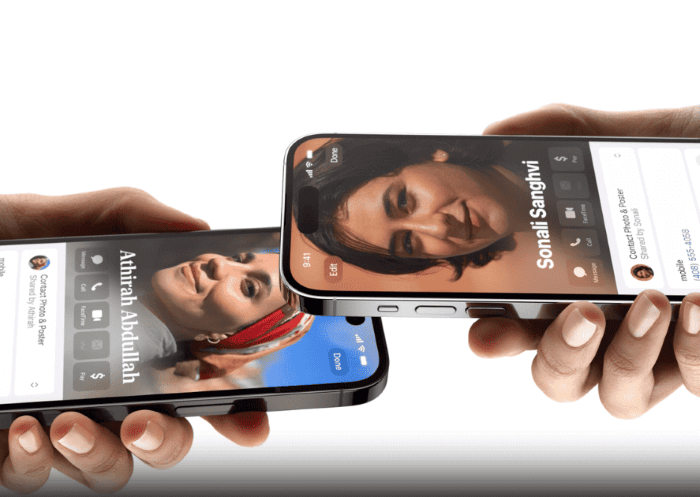
취소하려면 NameDrop이 전송을 완료하기 전에 두 장치를 서로 멀리 옮기거나 iPhone을 잠그십시오.
NameDrop을 끄고 iPhone 연락처 공유를 비활성화하려면 다음 단계를 따르십시오. 설정 > 일반 > AirDrop으로 이동한 다음 끄십시오. 장치를 하나로 모으기.
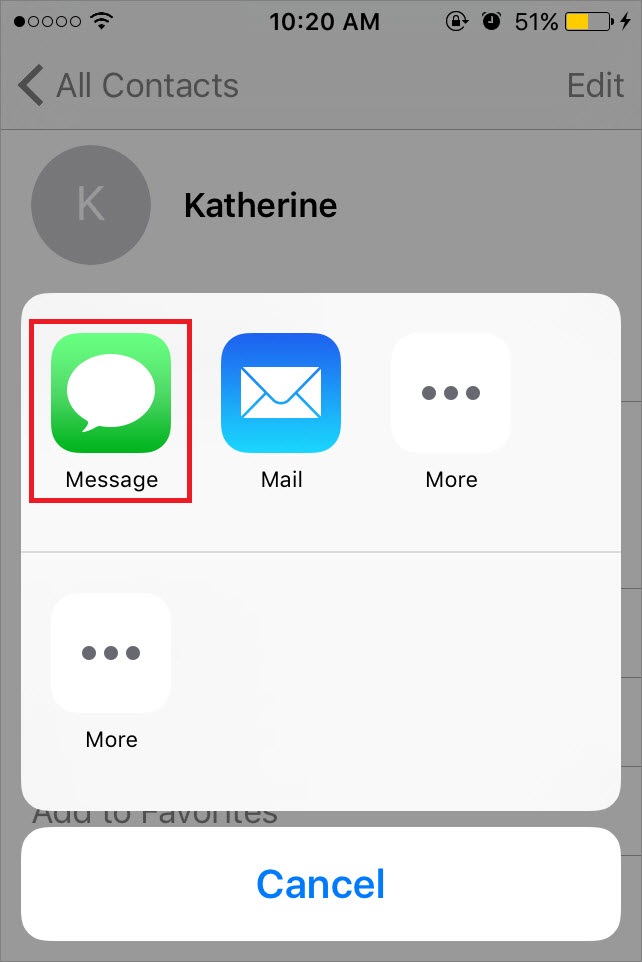
공중 투하 iOS 기기 간에 연락처 및 기타 파일을 공유할 수 있는 또 다른 좋은 방법입니다. Bluetooth와 Wi-Fi의 동일한 매개변수를 사용하여 다양한 콘텐츠를 무선으로 전송합니다. AirDrop을 사용하면 기기를 보거나 볼 수 있는 대상 유형을 사용자화할 수 있습니다. 연락처만 또는 AirDrop을 켠 모든 사람이 파일을 보낼 수 있는지 선택할 수 있습니다.
AirDrop을 통해 연락처를 보내려면:
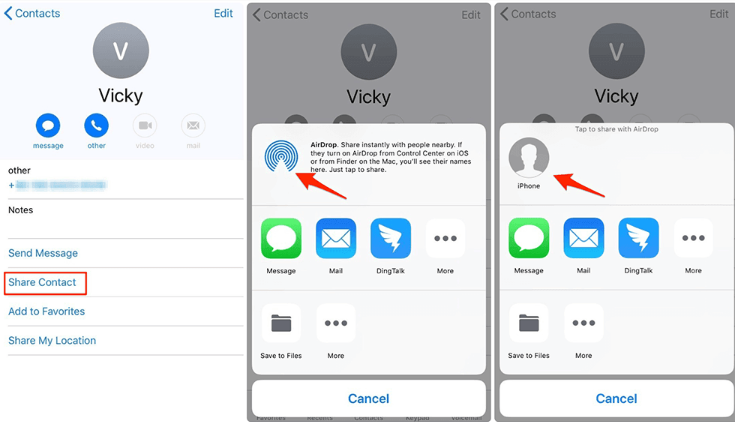
수신 iPhone이 전송을 수락할 수 있는 범위 내에 있고 연락처를 수신하기 위해 Wi-Fi 및 Bluetooth가 켜져 있는지 확인하십시오.
이전 iPhone에서 새 iPhone으로 연락처를 보내는 것은 개별적으로 수행하는 경우 시간이 걸릴 수 있습니다. 다행히 iOS 사용자에게 클릭 한 번으로 연락처를 공유할 수 있는 더 많은 옵션을 제공하는 타사 도구가 있습니다.
전화 전송
iOS, Android 및 Windows PC간에 파일을 전송하십시오.
컴퓨터에서 쉽게 문자 메시지, 연락처, 사진, 비디오, 음악을 전송하고 백업 할 수 있습니다.
최신 iOS 및 Android와 완벽하게 호환됩니다.
무료 다운로드

FoneDog 전화 전송 iOS 장치 간에 파일을 공유 및 전송하고 Android 장치와 컴퓨터로 파일을 이동하는 데 있어 최고의 프로그램 중 하나입니다.
FoneDog 전화 전송을 사용하면 다음을 수행할 수 있습니다.
여러 연락처를 공유하는 것 외에도 FoneDog Phone Transfer로 할 수 있는 더 많은 일에 대해 생각해 보세요.
이 소프트웨어를 사용하려면 다음 단계를 따르십시오.
FoneDog Phone Transfer를 다운로드하고 컴퓨터에 설치를 완료하십시오. 설치가 끝나면 실행하고 USB 케이블을 통해 iPhone을 연결하십시오.

소스 iPhone에서 Contacts 왼쪽 메뉴에서 모든 연락처 이름을 주의 깊게 살펴보세요. 당신은 선택할 수 있습니다 모두 선택 또는 새 iPhone에 공유하려는 모든 연락처를 개별적으로 탭하세요.

공유하려는 연락처를 모두 선택한 후 다음을 찾아서 선택하세요. 장치로 내보내기 상단 메뉴에서 옵션을 선택하세요. 새 iPhone을 찾아 클릭하여 전송을 시작하세요.
전송이 완료될 때까지 기다리십시오.
여러 연락처를 공유해야 하는 경우 iPhone에서 전체 연락처 그룹을 내보낼 수 있습니다. 방법은 다음과 같습니다.
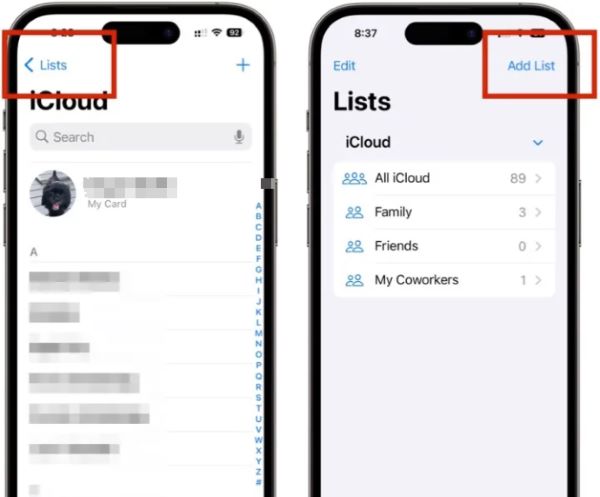
새로 구입한 iPhone의 경우 이전 장치의 중요한 파일을 모두 옮겨야 하기 때문에 설정이 가장 지루한 부분입니다. 그러나 사용하도록 설정한 경우 iCloud에 당신의 백업 선박으로, 당신은 걱정할 필요가 없습니다.
초기 설정 단계에서 iCloud에서 복원 옵션을 쉽게 선택할 수 있으며 연락처가 백업에 포함됩니다. 그러나 이전 iPhone의 iCloud 백업에서 연락처를 실제로 활성화했는지 확인해야 합니다.
이 기사에서는 iPhone에서 연락처를 공유하는 5가지 방법을 배웠습니다. 메시징, 에어드롭, 심지어 블루투스를 통해 하나씩 시도해 볼 수 있습니다.
그러나 Airdrop 및 Bluetooth를 사용하려면 파일을 원활하게 전송할 수 있도록 두 장치를 모두 가까이에 유지해야 합니다. 그리고 이러한 기능은 다중 전송을 지원하지 않으므로 연락처를 개별적으로 전송해야 합니다. 이 옵션은 공유할 연락처가 소수인 경우에 유용하지만 연락처를 많이 저장한 경우 다음으로 가장 좋은 옵션은 FoneDog Phone Transfer를 사용하는 것입니다.
이것은 클릭 한 번으로 연락처를 이동하거나 간편한 콘텐츠 관리를 위해 연락처와 기타 파일을 선택적으로 내보낼 수 있는 강력한 전송 도구입니다. 더 이상 다양한 앱과 프로세스를 사용하여 스트레스를 받을 필요가 없습니다. FoneDog 전화 전송 그리고 당신은 갈 수 있습니다!
사람들은 또한 읽습니다iPhone에서 PC로 사진을 전송하는 방법에 대한 빠른 안내서iOS에서 Android 전화로 연락처를 전송하는 방법에 대한 4가지 빠른 방법
코멘트 남김
Comment
전화 전송
FoneDog Phone Transfer를 사용하면 iPhone, Android, iOS 및 컴퓨터에서 손실없이 데이터를 어디서나 전송할 수 있습니다. 사진, 메시지, 연락처, 음악 등
무료 다운로드Hot Articles
/
흥미있는둔한
/
단순한어려운
감사합니다! 선택은 다음과 같습니다.
우수한
평가: 4.7 / 5 ( 67 등급)